iPod에서 iPod으로 음악을 전송하는 방법은 다음과 같습니다.
“드디어, 이제 새 iPod을 얻었습니다. 방법을 아는 사람이 있습니까? iPod에서 iPod으로 음악 전송 용이하게? 아무도 여기에서 나를 도울 수 있습니까?”
새로운 iPod이 있거나 iPod에서 iPod으로 음악을 전송하고 싶지만 어떻게 할 수 있는지 잘 모르겠다면 이 기사를 읽는 것이 큰 도움이 될 것입니다!
iPod에서 iPod으로 음악을 전송하는 방법에 대해 궁금한 점은 사용하는 두 장치가 모두 Apple 제품이기 때문에 음악 전송이 가능하다는 것이 입증되었다는 것입니다. 그러나 가능하다고 생각하는 이 절차는 직접적이고 자유롭게 할 수 없기 때문에 다소 어렵다고 생각하는 경우가 많습니다. 또한 일부는 iPod에서 iPod으로 음악을 전송하는 방법을 찾는 데 어려움을 겪고 있습니다.
하지만 이 기사가 도움이 될 것입니다. 이 게시물의 내용을 읽으면 iPod에서 iPod으로 음악을 전송하는 것이 실제로 쉽다는 것을 알게 될 것입니다. 설명 부분에서 읽은 것처럼 시도할 수 있는 몇 가지 절차가 있습니다. 이 게시물에서 많은 것이 강조 표시될 것이므로 시도하려는 도구나 방법을 더 잘 읽고 기록해 두십시오.
하나씩 논의를 시작해 보겠습니다.
컨텐츠 가이드 부품 1. iPod 간에 음악을 전송할 수 있습니까?2 부분. iTunes를 통해 iPod에서 iPod으로 음악을 전송하는 방법은 무엇입니까?3 부분. iPod에서 iPod으로 음악을 전송하는 다른 방법4 부. 보너스 : Apple 음악을 영원히 유지하는 방법?5 부. 결론
부품 1. iPod 간에 음악을 전송할 수 있습니까?
다른 사람들과 마찬가지로 여러분도 같은 질문을 할 수 있습니다. iPod 간에 음악을 전송할 수 있습니까? 이 기사의 도입부에서 처음 언급했듯이 이 질문에 대한 대답은 물론 "예"입니다. 그러나 iPod에서 iPod으로 음악을 직접 이동하거나 전송하는 것은 불가능할 수 있습니다. 따라서 이 절차를 성공적으로 수행하려면 몇 가지 도구나 앱의 도움이 필요합니다.
기사의 다음 섹션을 계속 읽으면서 iPod에서 iPod으로 음악을 전송하는 많은 방법을 배우게 될 것입니다.
2 부분. iTunes를 통해 iPod에서 iPod으로 음악을 전송하는 방법은 무엇입니까?
iPod에서 iPod으로 음악을 전송하는 방법은 정말 많습니다. 그리고 그 중 하나는 iTunes 앱의 도움을 받는 것입니다. 이전에 이것을 알지 못했다면 쉽게 이전할 수 있도록 자세한 절차가 있습니다.
자세한 단계로 이동하기 전에 이 방법을 사용하려면 iTunes Store에서 얻거나 구입한 노래만 복사할 수 있다는 것을 알아야 합니다. 다른 소스에서 복사하려고 하면 불가능합니다.
이제 수행해야 할 단계가 있습니다.
1 단계. PC에서 확인 iTunes 앱. 최신 버전의 앱이 설치되어 있는지 확인하십시오. 업데이트가 있는지 확인하려면 Apple 또는 Google Play 스토어로 이동하여 확인하십시오.
2 단계. 이제 iPod 장치를 사용 중인 개인용 컴퓨터에 연결하십시오. iTunes가 자동으로 실행될 때까지 기다리십시오.
3단계. iTunes 앱이 열리면 "파일" 버튼을 선택한 다음 "장치"를 선택한 다음 "iPod에서 구입 항목 전송"을 선택하여 iPod에서 iTunes 보관함으로 트랙을 이동합니다. 완료되면 소스 "iPod"을 분리하기만 하면 됩니다.
4단계. 다른 iPod이 PC에 성공적으로 연결되었는지 확인하십시오. 연결이 제대로 되었는지 확인한 후 iTunes 앱을 다시 엽니다.
5단계. "노래" 버튼을 선택한 다음 새 iPod으로 전송할 음악을 선택합니다.
6단계. 노래가 선택되면 마우스 오른쪽 버튼을 클릭한 다음 "장치에 추가" 옵션을 선택합니다. 성공적으로 전송하려면 새 iPod의 이름을 클릭해야 합니다.
iPod에서 iPod으로 음악을 전송하는 과정은 iTunes 앱을 사용하면 아주 간단합니다. 그렇죠? 이 방법을 사용해 볼 수 있습니다. 그러나 다른 절차를 시도하고 싶다고 생각되시면 다음 부분으로 넘어갈 때 귀하와 공유할 수 있는 몇 가지 옵션이 있습니다.
3 부분. iPod에서 iPod으로 음악을 전송하는 다른 방법
iTunes 보관함을 사용하는 것 외에도 iTunes Store를 사용하여 iPod에서 iPod으로 음악을 전송할 수도 있습니다.
여기 어떻게 할 수 있습니다.
iTunes Store를 사용하여 iPod에서 iPod으로 음악 전송
1 단계. 대상 iPod(수신기)에서 Apple ID 자격 증명(원본 iPod에 사용하는 것과 동일한 계정)으로 로그인합니다.
2 단계. 이제 iTunes 앱으로 이동한 다음 iTunes Store를 엽니다. 그런 다음 "더보기" 버튼을 클릭한 다음 "구매함"에 체크 표시합니다.
3단계. "음악" 버튼을 누르고 "이 iPod에 없음" 탭을 선택합니다.
4단계. "모두 다운로드"를 탭하기 전에 "모든 노래"를 선택했는지 확인하십시오. 이렇게 하면 대상 iPod에서 다운로드할 수 있습니다.
Apple Music을 사용하여 iPod에서 iPod으로 음악 전송
iTunes 외에도 Apple Music을 사용하여 iPod에서 iPod으로 음악을 전송할 수도 있습니다. 설정이 정확하다면 모든 노래가 모든 기기에서 자동으로 동기화되기 때문에 Apple Music 계정을 사용하여 전송하는 것이 훨씬 쉽습니다.
전송이 성공적으로 이루어지도록 하려면 두 iPod에 동일한 Apple ID를 사용하고 있는지도 확인해야 합니다.
다음은 전체 절차입니다.
1 단계. 두 iPod 모두에 활성 구독이 있는지 확인해야 합니다.
2 단계. 새 iPod(수신기)에서 Apple ID 자격 증명(이전에 Apple Music 구독에 사용한 것과 동일한 계정)으로 로그인합니다.
3단계. "설정" 버튼으로 이동한 다음 "음악"을 선택합니다. "iCloud 음악 라이브러리" 옵션 또는 "라이브러리 동기화" 옵션에 표시되는 슬라이더를 전환합니다. 두 iPod 모두에서 이 작업을 수행합니다.
4단계. 동기화가 완료되면 대상 iPod에서 음악 앱을 열어 Apple Music 노래가 성공적으로 복사되었는지 확인하십시오.
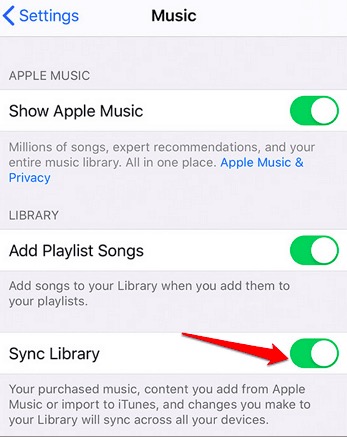
클라우드 서비스를 사용하여 iPod에서 iPod으로 음악 전송
iPod에서 iPod으로 음악을 전송하는 또 다른 방법은 클라우드 서비스를 이용하는 것입니다. 한 가지 예는 Dropbox를 사용하는 것입니다. 자세한 단계는 다음과 같습니다.
1 단계. 두 iPod 모두에 다음을 설치했는지 확인하십시오. 드롭 박스 앱(동일한 계정을 사용해야 함).
2 단계. 원본 iPod에서 Dropbox 앱을 연 다음 "파일 추가" 버튼을 누릅니다. 그런 다음 전송할 노래를 선택하십시오. 그런 다음 "업로드"버튼을 클릭하십시오.
3단계. 다른 iPod(수신기)에서도 Dropbox 앱을 엽니다. Dropbox 폴더에 노래가 표시될 때까지 몇 분 정도 기다리세요.
마찬가지로 Dropbox 계정에 저장한 모든 Apple Music 노래를 듣기 시작할 수 있습니다.
4 부. 보너스 : Apple 음악을 영원히 유지하는 방법?
iPod에서 iPod으로 음악을 전송하는 절차가 수행하기 쉬운 것은 사실입니다. 이 문서의 앞부분에 나와 있는 절차를 수행하여 계속 진행할 수 있습니다.
이 부분에서는 보너스 정보만 제공합니다. 여기에서 좋아하는 Apple Music 노래를 영원히 간직할 수 있는 방법을 찾는 데 도움이 될 것입니다.
다음과 같은 앱을 사용해 볼 수 있습니다. AMusicSoft 애플 뮤직 변환기.
AMusicSoft Apple Music Converter를 사용하면 어떤 이점이 있나요?
음, Apple Music 노래는 DRM 보호로 암호화된 것으로 알려져 있습니다. 이 앱을 사용하면 보호 기능을 쉽게 제거하고 영원히 보관할 트랙을 다운로드할 수 있습니다. 당신은 또한 이것을 사용할 수 있습니다 노래를 WAV와 같은 형식으로 변환, FLAC, AAC 및 MP3. 무손실 변환을 지원합니다. 즉, 가공 후에도 100% 품질을 유지할 수 있습니다. 여기에 추가하여 ID 태그를 유지할 수도 있습니다. 16배 더 빠른 변환 속도로 변환된 파일을 몇 분 안에 쉽게 사용할 수 있습니다.
이 앱의 장점은 간단한 세 단계만 따르면 쉽게 사용할 수 있다는 것입니다. 그것은 완전히 사용자 친화적이며 설치 요구 사항도 일부에 불과합니다.
AMusicSoft Apple Music Converter의 설치 절차, 요구 사항 및 사용 단계에 대한 세부 정보를 확인하려면 AMusicSoft 공식 웹사이트로 이동하면 됩니다.
5 부. 결론
iPod에서 iPod로 음악을 전송하는 위의 방법 중 어떤 것이 가장 효과적이라고 생각하십니까? 이 중 하나를 시도해 보셨다면, 귀하의 경험을 읽어보시면 정말 기쁠 것입니다. 또한 좋아하는 Apple Music 노래를 영원히 간직하고 싶다면 AMusicSoft Apple Music Converter와 같은 앱을 사용하는 것이 좋습니다.
사람들은 또한 읽습니다
로버트 패브리는 열렬한 블로거이며, 기술에 관심이 많은 열광자입니다. 그는 몇 가지 팁을 공유함으로써 여러분을 오염시킬 수도 있습니다. 그는 또한 음악에 대한 열정이 있으며, 이 주제에 대해 AMusicSoft에 글을 썼습니다.